Vystavení dokladů (popis dialogu)
Obsah:
 Pro hledání informací na stránce použijte
Pro hledání informací na stránce použijte  nebo stránku pro hledání.
nebo stránku pro hledání.
Zobrazení pro výběr dokladů
V univerzálním dialogu Výběr záznamů pro vystavení dokladu (fakturace zakázek, výdejek atd. viz seznam níže) naleznete nabídku  Pro výběr dokladů použít zobrazení (obr. 1). Tak lze vybírat přímo položky, které se mají realizovat a to buď položky připravené k dané akci (např. ve stavu fakturovat) nebo libovolné položky, které ještě nemají požadovaný stav.
Pro výběr dokladů použít zobrazení (obr. 1). Tak lze vybírat přímo položky, které se mají realizovat a to buď položky připravené k dané akci (např. ve stavu fakturovat) nebo libovolné položky, které ještě nemají požadovaný stav.
Obecně lze říci, že při vystavování dokladů můžete ve standardních akcích vybírat vždy mezi třemi zobrazeními:
| ZOBRAZENÍ | POPIS AKCE |
|---|---|
| Po dokladech, kde alespoň jedna položka má požadovaný stav pro akci. | Akce se provede jen u vybraných dokladů pro položky s požadovaným stavem pro akci. |
| Po položkách, které mají požadovaný stav pro akci. | Akce se provede u vybraných položek. |
| Po položkách, na které nebyla aplikována daná akce, a které nemusejí být v požadovaném stavu pro danou akci. | Akce se provede u vybraných položek. |
Výběr dokladů a obnovení seznamu dokladů
- Ze seznamu vyberete
 jeden nebo více dokladů, ke kterým chcete vystavit fakturu. Dialog Výběr záznamů dovoluje vybrat více položek najednou tažením myši přes volič záznamů v seznamu dokladů. Všechny položky označíte klepnutím na tlačítko Vybrat vše. Všechny položky odznačíte klepnutím na tlačítko Zrušit výběr (obr. 1).
jeden nebo více dokladů, ke kterým chcete vystavit fakturu. Dialog Výběr záznamů dovoluje vybrat více položek najednou tažením myši přes volič záznamů v seznamu dokladů. Všechny položky označíte klepnutím na tlačítko Vybrat vše. Všechny položky odznačíte klepnutím na tlačítko Zrušit výběr (obr. 1). - Okno pro výběr dokladů ke zpracování (obr. 1) umožňuje obnovit záznamy stiskem klávesové zkratky Shift+F9.
- Poznámka: Tato klávesová zkratka slouží standardně k obnovení zobrazených záznamů. V případě okna pro výběr dokladů jsou však záznamy zobrazeny nepřímo a obnovení zobrazených záznamů je proto realizováno novým načtením položek.
Seznamy s výběrem a filtrování
Ve standardních oknech pro výběr dokladů můžete na doklady, včetně těch vybraných zatržítkem, aplikovat filtr. Výběr zůstane zachován i při aktivním filtru. Jestliže filtr skryje některé vybrané záznamy, budete při zpracování dotázáni, zda se mají zpracovat všechny vybrané záznamy nebo jen vybrané záznamy, které jsou zobrazené. Podrobný popis naleznete v sekci Tipy a triky – Kontrola vybraných záznamů v průvodcích.
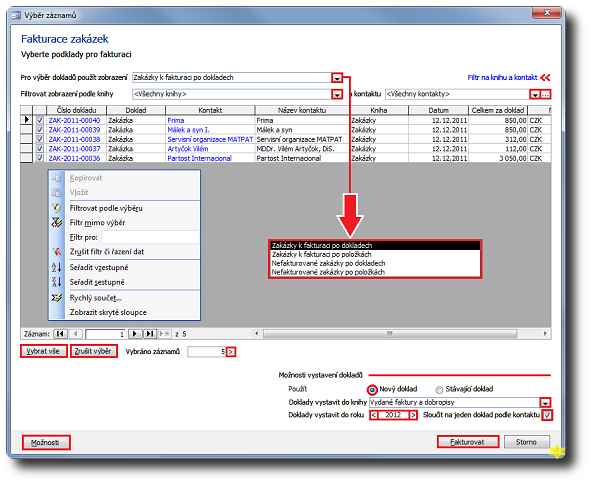
Obrázek 1: Příklad dialogového okna Výběr záznamů pro vystavení faktur k zakázkám.
Legenda k obrázku 1
- K omezení počtu zobrazených záznamů klepněte na Filtr na knihu a kontakt >>
- Pro vyhledání konkrétního kontaktu klepněte na tlačítko
 Najít záznam
Najít záznam - Zobrazte doklady pouze z vybrané knihy

- Pomocí místní nabídky lze záznamy v tabulce:
- filtrovat a řadit
- pro numerická pole vyvolat funkci Rychlý součet
- skrývat nebo zobrazovat skryté sloupce
- Poklepáním na modrý identifikátor čísla dokladu zobrazíte detail dokladu
- Poklepáním na modrý identifikátor kontaktu zobrazíte jeho detail
- Vybrané záznamy zobrazíte symbolem
 vedle pole Vybráno záznamů (viz Seznamy s výběrem a filtrování)
vedle pole Vybráno záznamů (viz Seznamy s výběrem a filtrování) - Změna velikosti okna pomocí ovládacího prvku umístěného v pravém dolním rohu
- Lze ukládat velikost okna pro výběr dokladů ve funkcích Fakturovat výdejky, zakázky a obdobných funkcí vystavení dokladů (viz seznam na konci dokumentu).
Možnosti
Klepnete-li v okně Výběr záznamů (obr. 1) na tlačítko Možnosti, otevře se okno, ve kterém můžete určit výchozí hodnoty pro tyto funkce:
- Pro výběr dokladů použít zobrazení,
- Filtrovat zobrazení podle knihy,
- Doklady vystavit do knihy,
- Sloučit na jeden doklad podle kontaktu (zobrazeno dle funkce).
Lze si tak snadno nastavit například výchozí knihu zakázek při fakturaci zakázek atp. Hodnoty nastavení se ukládají pro konkrétní dialog a uživatele (obr. 1a).
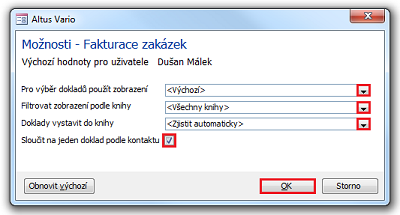
Obrázek 1a: Příklad dialogového okna Možnosti.
Sekce Možnosti vystavení dokladů (obr. 1)
- Použít:
 Nový doklad (výchozí volba)
Nový doklad (výchozí volba) - Doklady vystavit do knihy: z nabídky pole
 vyberte Knihu.
vyberte Knihu.
(Jestliže vystavujete do knihy <Zjistit automaticky> a máte vytvořenou pouze jednu knihu, doklad(y) se do ní vystaví automaticky. Pokud používáte více knih, doporučujeme určit konkrétní knihu, do které se doklady vystaví, jinak jste při vystavení každého dokladu dotázáni na cílovou knihu).
- Doklady vystavit do roku: vyberte Rok, do kterého se doklady vystaví.
- Označte
 Sloučit na jeden doklad podle kontaktu, jestliže nevyžadujete jednotlivé doklady ke kontaktu. Průvodce si bude pamatovat tuto volbu pro každý kontext vystavování dokladů.
Sloučit na jeden doklad podle kontaktu, jestliže nevyžadujete jednotlivé doklady ke kontaktu. Průvodce si bude pamatovat tuto volbu pro každý kontext vystavování dokladů.
Sloučení na jeden doklad a pořadí položek při hromadném vystavení dokladů
Pokud použijete funkci vystavení dokladů například k fakturaci výdejek, a vyberete více výdejek (viz Výběr více záznamů) a zvolíte:
 Sloučit na jeden doklad podle kontaktu (obr. 1), bude faktura vystavena následujícím způsobem:
Sloučit na jeden doklad podle kontaktu (obr. 1), bude faktura vystavena následujícím způsobem:
- Údaje pro záhlaví faktury (například kontakt, adresa) budou převzaty z posledního dokladu ve výběru.
- Texty fakturovaných dokladů se sloučí v poli Text nad položkami dokladu.
- Vyplní se údaj Doprava, Telefon a E-mail podle dokladu, na kterém je tento údaj vyplněn.
- Položky na faktuře budou seřazeny od nejstaršího dokladu ve výběru po nejnovější a podle pořadí položky na zdrojovém dokladu.
Díky tomu bude výsledná faktura obsahovat nejaktuálnější kontaktní údaje. Datum zdanitelného plnění bude nastaveno podle poslední výdejky a položky budou seřazeny chronologicky.
- Jestliže v sekci Možnosti vystavení dokladů (obr. 1) vyberete Použít:
 Stávající doklad, můžete do již existujícího dokladu přidávat položky z vybraných skladových dokladů. Z rozbalovací nabídky pole Vyberte cílový doklad
Stávající doklad, můžete do již existujícího dokladu přidávat položky z vybraných skladových dokladů. Z rozbalovací nabídky pole Vyberte cílový doklad  zvolte doklad, nebo klepněte na tlačítko
zvolte doklad, nebo klepněte na tlačítko  , které vyvolá dialog Najít záznam.
, které vyvolá dialog Najít záznam.
Fakturace na centrálu
→ Je-li zatržená volba Sloučit na jeden doklad podle kontaktu a klepnete na tlačítko Fakturovat, provede se kontrola, zda jsou na vybraných dokladech uvedeny pobočky. Pokud ano, zobrazí se dotaz, zda se mají vystavit faktury na centrálu (obr. 2).
Vyberete-li Vystavit na centrálu, vystaví se faktura na centrálu a vloží se na ní položky z výdejek na pobočky. V opačném případě se vystaví faktura pro každou pobočku.
- Kontrola se bude provádět pouze při vystavení faktury nebo pokladního dokladu.
- Kontrola se neprovádí při fakturaci do existujícího (stávajícího) dokladu.
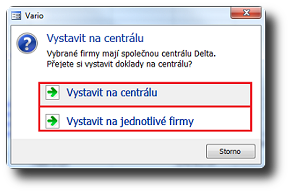
Obrázek 2: Dialog Vystavit na centrálu.
Vystavení více dokladů
Funkce pro vystavení dokladů (např. fakturovat zakázky) otevře okno Vystavené doklady (obr. 3). Okno zobrazuje seznam dokladů, které byly vystaveny. Okno s přehledem vystavených dokladů se otevře, jen pokud bylo vystaveno více dokladů. Jestliže byl vystaven jen jeden doklad, otevře se záznam přímo.
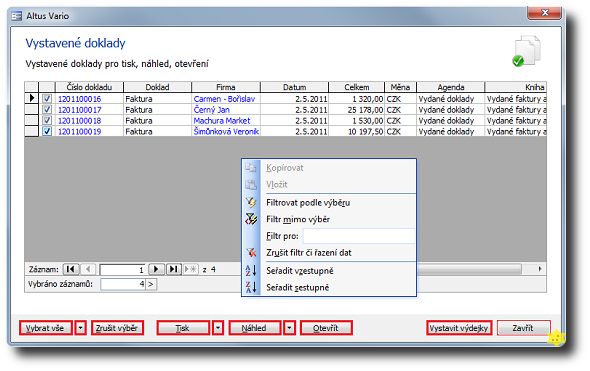
Obrázek 3: Dialog Vystavené doklady a menu místní nabídky.
Doklady lze vybrat a pomocí funkcí tlačítek s nimi provést následující akce:
- Otevřít
- Vytisknout (zobrazit náhled)
- Provést výchozí akci (např. Vystavit výdejky, Vyskladnit apod.)
| Obr. 3: Popis Dialogu „Vystavené doklady” | |
|---|---|
| Vybrat vše | Vybere a zatržítkem označí všechny doklady v tabulce. |
Nabídka  tlačítka Vybrat vše tlačítka Vybrat vše |
Výběr dokladů podle agendy, knihy nebo dokladu, nebo vybrat všechny doklady v tabulce. |
| Zrušit výběr | Zruší provedený výběr. |
| Tisk | Vytiskne vybraný doklad dle nastavení výchozího tiskového formuláře. |
Nabídka  tlačítka Tisk tlačítka Tisk |
Vytiskne vybraný doklad dle výběru z tiskových formulářů, nebo lze zvolit tisk výchozího tiskového formuláře. |
| Náhled | Náhled výchozího tiskového formuláře. |
Nabídka  tlačítka Náhled tlačítka Náhled |
Náhled vybraného tiskového formuláře, nebo náhled výchozího tiskového formuláře. |
| Otevřít | Otevře detail záznamu vybraných dokladů. |
| Zavřít | Uzavře dialog Vystavené doklady. |
Vystavení dokladu pomocí funkce dialogu Výběr záznamů je realizováno především v těchto agendách:
Pokladní doklady
- Vystavit příjemky k pokladním dokladům
- Vystavit výdejky k pokladním dokladům
- Vystavit pokladní doklad vrácení
- Vystavení pokladního dokladu na základě vystavených dokladů
- Vystavit servisní tikety podle předpisu údržby (Servisní tikety)
Přijaté doklady
- Vystavit fakturu podle
- Fakturovat na základě jiného dokladu
- Dobropis k přijaté faktuře nebo vratce příjemky (Opravný daňový doklad)
- Vystavit příjemky k fakturám
- Vystavení vratky k přijatému dobropisu (Opravný daňový doklad)
- Vystavit zálohy k objednávkám – poptávkám
- Vystavit daňový doklad o přijetí platby (DDoPP)
Skladové doklady
- Vystavení skladového dokladu na základě jiného dokladu
- Vystavit vratku na základě jiného dokladu
- Vystavení částečné vratky k příjemce nebo výdejce
- Vystavení převodky podle dokladu
- Vystavit fakturu k příjemce – výdejce
- Vystavení pokladního dokladu na základě vystavených dokladů
- Dobropis k vratce příjemky nebo výdejky (Opravný daňový doklad)
- Hromadné naskladnění a vyskladnění skladových dokladů
- Převést převodky – hromadný převod
Vydané doklady
- Fakturovat na základě jiného dokladu
- Vystavit fakturu podle
- Dobropis k vydané faktuře nebo vratce výdejky (Opravný daňový doklad)
- Dobropis k daňovému dokladu o přijetí platby (Opravný daňový doklad)
- Vystavit výdejky k fakturám
- Vystavení vratky k vydanému dobropisu (Opravný daňový doklad)
- Vystavit zálohy k zakázkám – nabídkám
- Vystavit daňový doklad o přijetí platby (DDoPP)
- Vystavit servisní tikety podle předpisu údržby (Servisní tikety)
Zakázky
- Fakturace zakázky
- Vystavit pokladní doklady k zakázkám
- Vystavit výdejky k zakázkám
- Vystavit převodky podle zakázek
- Vystavit zálohy k zakázkám – nabídkám
- Kopírování zakázky a nabídky
- Vystavit servisní tikety podle předpisu údržby (Servisní tikety)
Objednávky
- Fakturovat objednávky podle objednávek
- Vystavit pokladní doklady k objednávkám
- Vystavit příjemky k objednávkám
- Vystavit převodky podle objednávek
- Vystavit zálohy k objednávkám – poptávkám
- Kopírování poptávky
- Kopírování objednávky
V oknech pro výběr položek pro fakturaci nebo jinou operaci lze nastavit, v jakém pořadí budou uvedeny položky na cílovém dokladu. Toto nastavení není ve standardní distribuci, ale lze je aktivovat instalací souboru s nastavením. Pokud je tato funkce aktivována, jsou položky na cílovém dokladu seřazeny podle pořadí jejich výběru. Pořadí položek lze měnit v seznamu vybraných položek.
- Vkládání a přidání položek na doklad – příkaz Vložit položky z dokladu... z místní nabídky nad položkami dokladu (bod A4).
Související dokumenty
- Doplněk Kontrola vyplnění záznamu
- Výběr více záznamů
- Dialog Průvodce výběrem dokladů k úhradě
- Význam stavů položek dokladu
- Nastavení příkazů stavu položek dokladu
- Příkazy místní nabídky nad položkou
- Dialog Množství produktu
- Detail dokladu a rychlý odkaz na vystavený související doklad
- Zobrazení a rozvržení – základní pojmy
- Změna velikosti okna
- Logo na doklad
- Razítko na doklady
- Struktura nápovědy Vario
